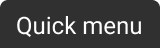FAQ
- 도로공사 투찰시 맥어드레스 오류 해결방안
- 도로공사 투찰시에 맥어드레스 설치가 안되어 투찰을 못하시는 경우에는
[도구]메뉴에서 [인터넷옵션]메뉴로 가셔서 [고급]탭을 선택합니다.
하단에 보시면 [보안]에 [온라인 공격방지를 위해 메모리 사용]항목을 체크해지하시면 됩니다.
그리고 반드시 재부팅하셔야 합니다.
그렇게 진행을해도 안되실 경우에는 당사 고객센터로 문의바랍니다.
- 전자인증서 등록은 어떻게 하나요?
- 공인인증기관으로 부터 공인인증서를 발급받으면 이용자 PC에 설치하거나 디스켓에 등록 보관하여
나라장터 시스템 로그인시 인식시켜주면 됩니다.
로그인할때 등록시 만든 비밀번호를 알아야 하므로 잘 기억하여야합니다.
※ 로그인을 하여야 전자입찰 등 업무를 수행할 수 있음
(나라장터→신규등록→조달업체이용자→인증서등록→신규이용자등록)
- [나라장터]입찰참가자격등록사항을 변경 또는 추가하려면?
- ※ 직접 입력하여 변경 또는 추가 가능한 사항 :
전화번호, 이메일주소, 입찰대리인, 사용인감등록, 공급물품등록 등의 변경 또는 추가
※ 입력 후 조달청으로 송신 후 승인을 요하는 사항 :
주소, 대표자, 제조물품, 공사 또는 용역업종 등의 변경
(나라장터→로그인→사용자정보→입찰참가자격변경신청을 클릭하여 변경사항 입력 후 해당 조달청으로 송신,
송신 후 증빙서류 제출은 신규등록과 동일함)
- 공동도급 진행 방법
- 1. 참여회사(수급업체)가 조달청에 로그인하고 해당되는 공고문을 찾아서 협정 버튼 클릭합니다.
2. 대표업체 검색 부분에서 대표업체의 정보를 넣고 검색해서 입력합니다.
3. 출자비율을 선택하시고 신청을 클릭합니다.
4. 신청이 완료되면 대표회사는 조달청에 로그인 후 왼쪽에 물품/시설/용역 중 해당되는 부분을 클릭합니다.
5. 왼쪽 메뉴에 투찰관리를 클릭하시고 공동도급협정조회를 클릭합니다.
6. 조회된 공고에서 승인을 누르신후 해당되시는 공고를 찾아서 투찰하시면 되십니다.
7. 투찰은 대표사만 하게되고 수급업체는 공동도급협정서(계약서)를 작성해서 계약 시 제출하시면 되십니다.
- 안전입찰 서비스 진행방법
- 1. 안전입찰 2.0 전면전환 : '17.10.17(화) 부터
2. 안전입찰 프로그램 설치하기
이 곳을 클릭 하여서 아래에 있는 설치 방법에서 프로그램을 다운로드하여 설치합니다.
그 후 바탕화면에 생성된 아이콘을 실행하면 인터넷 익스플로어에서 나라장터를 접속했을 때의 환경과
똑같은 화면을 확인 할 수 있습니다.
오른쪽 상단에 붉은색으로 '안전입찰사용중'을 확인하시고 지문토큰 로그인 후 투찰하여 주시면 됩니다.
※자세한 사항은 고객센터(010-8229-0736)로 연락주시기 바랍니다.
- 경쟁업체분석 이용방법
- 1. 경쟁업체 검색하기
홈페이지 상단 메뉴의 맞춤정보 ▶ 경쟁업체분석 을 클릭한다.
확인하고자 하는 업체를 업체명, 대표자명 , 사업자번호 또는 주소지를 이용하여 검색한다.
아래의 검색 결과에서 찾은 업체명을 클릭 한 뒤 관심등록 또는 참여리스트 검색을 누른다.
(관심등록을 하신 경우 관심경쟁사관리에서 조회 하실 수 있습니다.)
2. 경쟁업체의 참여이력 검색
원하는 검색 조건을 선택한 뒤 검색버튼을 이용하여 경쟁업체의 참여이력을 조회한다.
※ 관심등록 한 업체 확인방법
홈페이지 상단 메뉴의 맞춤정보 ▶ 경쟁업체분석 을 클릭한 뒤 경쟁업체검색 오른쪽의 관심경쟁사관리 탭을 클릭한다.
등록된 관심경쟁사 테이블에서 원하는 업체의 참여이력 조회버튼을 클릭한다.
※ 자세한 사항은 고객센터(010-8229-0736)로 연락주시기 바랍니다.
- 공고 인쇄 오류해결 방법
- 1. 인쇄는 정상적으로 되나 선(line)이 출력되지 않을때
인터넷 익스플로러 메뉴에서 [파일]의 [페이지설정]을 클릭합니다.
상단 좌측의 [용지 옵션]에 '배경색 및 이미지인쇄'에 체크를 선택합니다.
2. 인쇄가 짤려서 한페이지에 인쇄되지 않는 경우
[용지 옵션] 옆의 [여백(밀리미터)]의 여백을 모두 15로 맞춰줍니다.
※ 메뉴가 안보일 경우에는 최상단에서 마우스 우클릭 후 메뉴모음을 선택하시기 바랍니다.
※ 기타 자세한 문의는 당사 고객센터로 문의 바랍니다.
- 익스플로러 8.0 교차사이트 스크립팅 문제해결(XSS)
- 보안문제로 결제프로그램 설치가 안되시는 경우나 또는 교차사이트 스크립팅 오류가 나올경우
아래의 그림처럼 설정하시면 이용하는데 문제 없이 사용가능하십니다.
인터넷창 도구메뉴에서 인터넷 옵션에 보시면 보안탭에서 보안설정을 사용자 지정으로 클릭하시고
메뉴중에 스크립팅 메뉴가 나오십니다.
거기서 XSS필터 사용 이라는 메뉴에서 사용안함으로 선택하시면 되십니다.
아래그림을 참고하시고 잘 모르시면 언제라도 당사 고객센터(010-8229-0736)로 연락 바랍니다.
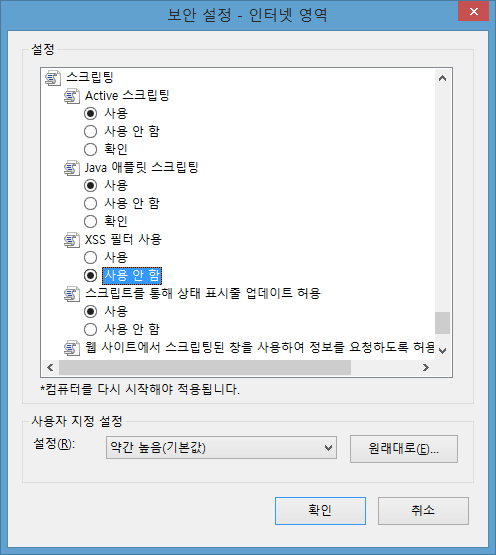
- 세금계산서는 어디에서 출력해야 하나요?
- [▶고객지원/세금계산서신청]에서 신청버튼을 누르시고 요청하시거나
세금계산서 담당자(010-8229-0736)로 연락 바랍니다.
- 메일서비스를 받기 위해서는 어떻게 해야 하나요?
- [▶정보수정]의 [▶E-mail 서비스 등록정보]을 통해 받으실 메일 옵션을 설정하고
[▶부가서비스등록정보]을 메일로 설정해주시면 됩니다.
- 메일 서비스는 실시간 입찰/개찰되는 정보들 중 선택하신 해당 분야의 입찰공고만을 뽑아
회원님의 메일을 통해 알려드리는 서비스입니다.
- 메일서비스는 메일 수신에 동의하신 회원님께만 적용됩니다.
- 한글파일이 열리지 않을때
- 한글파일이 열리지 않는 경우는 대략 크게 3가지로 나눠볼수 있습니다.
1. 파일명을 찾을수 없습니다.
- 이 경우는 인터넷 익스프로러에서 도구메뉴에 인터넷 옵션에서 쿠키삭제 및 파일 삭제를 하시면 되십니다.
2. 모든 한글파일이 그냥 열렸다가 닫히는 경우
- 이 경우에는 시작 메뉴줄에서 오른쪽 버튼 클릭후 작업관리자로 갑니다.
- 또는 Ctrl + Alt + Del 을 누르셔도 되십니다. 그렇게 작업관리자 창에서 프로세스 탭으로 이동합니다.
- hwp 라는 프로그램이 실행중인지 확인하시고 실행중이라면 강제 종료를 합니다.
3. 한전의 한글파일만 안열릴 경우
- 이 경우는 한글의 2005 이상의 버전일 경우가 많습니다. 일단 한글프로그램을 실행시킵니다.
- 도구 - 환경설정 으로 들어갑니다. 기타탭으로 이동합니다. [Active document 지원] 이라는 체크박스를 풉니다.
- 설정을 저장하고 한글을 닫습니다. 그리고 다시 시행하시면 되십니다.
※ 위의 모든 사항도 아니고 하셨는데도 잘 안되시면 언제든지 고객상담실로 연락 바랍니다.
- 파일 다운로드가 안되는 경우 어떻게 해야 하나요?
- 1. 파일이 다운되지 않거나, "페이지를 열수 없습니다"라는 메세지가 나올경우 :
도구 -> 인터넷옵션 -> 고급 -> URL을 항상 UTF-8로 보냄 의 체크를 풀어줘야합니다.
2. 파일이 열렸지만, 내용이 깨져서 나올경우 :
올려진 파일들은 한글 2002버전으로 작성된 화일이므로, 한글 97이나 한글98에서는 깨져서 보입니다.
이 파일들은 한글 2002가 깔린 컴퓨터에서만 정상적으로 보실수 있습니다.
확장자가 xls로 끝나는 문서는 Excel프로그램이 깔린 컴퓨터에서만 정상적으로 보실수 있습니다.
※ 첨부화일이 안열리시는 이유는 3가지가 있습니다.
1. 연결되어 있는 링크를 컴퓨터가 인식하지 못하는 경우
(해결책: 도구 -> 인터넷옵션 -> 고급 -> URL을 항상 UTF-8)
2. 처음 다운로드시 내컴퓨터에 저장된 폴더가 손상된 경우
(해결책 : 도구 -> 인터넷옵션 -> 파일삭제)
3. 보안문제로 인해 다운로드를 차단하는 경우
(해결책 : 도구 -> 인터넷옵션 -> 개인정보 -> 낮음 또는 모든 쿠키허용)
- 로그인이 안되는 경우 어떻게 해야하나요?
- 고객님 PC의 인터넷 익스플로러의 쿠키를 모두 삭제하고 최신의 정보로 유지해주세요.
1. 쿠키를 삭제합니다.
1) 인터넷 익스플로러의 최상단에 [도구]를 선택합니다.
2) [인터넷옵션]을 선택합니다.
3) 일반>임시인터넷파일> [쿠키삭제]를 선택합니다.
4) Temporary Internet Files폴더의 쿠키를 모두 삭제하시겠습니까?의[확인]을 선택합니다.
2. 오프라인 항목까지 파일을 삭제합니다.
1) [파일삭제]를 선택합니다
2) 오프라인 항목을 모두 삭제를 체크하고, [확인]을 선택합니다.
3. 저장된 페이지의 새 버전 확인을 재설정합니다.
1) [설정]을 선택합니다.
2) 저장된 페이지의 새 버전 확인을 [페이지를 열 때마다]로 설정합니다.
3) [확인]을 선택합니다.
4.위와 같이 설정한 후에도 같은 오류가 반복될경우 보안설정을 확인해주세요.
1) 인터넷 익스플로러의 최상단에 [도구]를 선택합니다.
2) [인터넷옵션]을 선택합니다.
3) [보안] 선택합니다.
4) 이 영역에 적용할 보안 수준을 [낮음]으로 설정합니다.
5) [확인]을 선택합니다.
5.하단 우측의 시계에서 현재 시각이 맞는 지 확인 해주세요.
- 운영체제의 버전 확인하는 방법
- 1.윈도우 8의 경우
- 시작버튼에 마우스 커서를 올린 뒤 마우스 오른쪽 버튼을 클릭한 뒤
[시스템]을 클릭 이 후 나오는 창에서 '시스템 종류'를 확인하여 64비트인지 32비트인지를 확인.
2. 윈도우 7의 경우
- 바탕화면의 내 컴퓨터 아이콘을 클릭한 뒤 마우스 오른쪽 버튼 클릭,
속성을 누른 후 시스템 종류에서 운영체제 종류를 확인.
3. 윈도우 XP의 경우
- 시작버튼 클릭 후 내 컴퓨터를 찾은 후 마우스 오른쪽 클릭,
속성을 누른 후 일반 탭에서 시스템에 Microsoft Windows XP 아랫줄에 x64 라는 말이 있는지 확인,
있는경우 64비트의 운영체제, 없는경우는 32비트의 운영체제를 이용중임을 확인할 수 있습니다.
- 무료서비스 이후엔 어떻게 되나요?
- 저희가 체험서비스를 드린 업체이신경우 서비스 기간이 끝나게 되면 유료 -> 무료 회원으로 자동 전환 됩니다.
1. 필요하신경우
당사 고객센터(010-8229-0736)에 연락 주시면 자세한 안내 및 상담해 드리도록 하겠습니다.
2. 필요하지 않으신 경우
자동으로 전환이 되므로 무료회원으로 사용하시면 됩니다.
※ 무료체험의 의미는 고객님들께 사용해 보시고 저희 사이트의 우수함이나 편리함을 알리고자 하는 목적이 있습니다.
따라서 강제로 저희가 유료서비스를 드렸다고 해서 돈을 청구하지는 않습니다.
- ID를 변경하고 싶은데요
- 현재 아이디를 변경 하시려면 새로 가입을 해주시면 됩니다.
1. 회원가입을 합니다.
2. 새로 신청한 아이디를 010-8229-0736, 또는 분석가에게 요청 바랍니다.
3. 현재 남은 일 수 만큼 새로 만드신 아이디에 부여해 드립니다.
4. 쓰시던 아이디는 삭제 조치 합니다.
위의 과정을 거치시면 바로 아이디를 바꾸실 수 있습니다.
- 아이디와 비밀번호를 잊어버리신 경우
- 메인 홈페이지의 로그인 부분에서 아이디·비밀번호 찾기를 클릭하신 후
1. 아이디를 찾기
계정을 생성하셨을 때 등록하 신 이메일을 적으신 후 아이디 찾기 버튼을 클릭하면
그 이메일이 처음 등록해주신 이메일과 동일하다면 바로 아이디를 확인 하실 수 있습니다.
2. 비밀번호
사용하시는 아이디와 등록하신 핸드폰을 인증하신 후 찾기 버튼을 클릭하면
정확한 정보가 입력되었을 시 등록되어있는 이메일로 임시비밀번호가 전송됩니다.
※ 만약, 등록하신 정보가 기억나지 않으신 경우는 고객센터(010-8229-0736)로 연락주시기 바랍니다.
- 홈페이지 사용문의는 어디로 하나요?
- 신라분석연구소 홈페이지 사용문의는 사이트 메뉴얼을 참조하시기 바랍니다.(메인화면 오른쪽 하단 "사이트매뉴얼")
- 공고번호 또는 추천금액 복사가 잘 되지 않을 경우
-
계속 같은 번호 또는 같은 금액이 복사되는 경우는 원도우(Window)의 클립보드의 문제이며,
이런 경우 클립보드 초기화를 해주시면 정상적으로 이용 가능합니다.설정 – 시스템 – 클립보드에서 초기화가 가능합니다.

- 서울특별시 은평구 진관3로 32, B동 6층 605호 (진관동, 은평뉴타운파크앤타워)
- CEO 이홍조
- 사업자등록번호 : 270-09-02560
- slbid@naver.com
- 02-2088-0736
- print 0303-3447-0736
- copyrightⓒ 2023 slbid.co.kr All rights Reserved